MSI Россия
Чтобы узнать характеристики видеокарты того или иного ноутбука MSI, выполните описанные ниже действия.
1. Определите название модели ноутбука. Оно может быть указано на стикере в левой нижней части клавиатуры. В нашем примере это «GS63VR 7RF».
2. Зайдите на официальный сайт MSI, откройте поле поиска, щелкнув по соответствующей пиктограмме в верхнем правом углу, введите название модели (например, «GS63VR 7R») и нажмите клавишу Enter.
3. Щелкните по ссылке «Спецификация».
4. Среди характеристик устройства приводятся сведения о его видеокарте. Если в конфигурацию устройства могут входить разные видеокарты, то вы увидите информацию о каждом из возможных вариантов.
Если в характеристиках ноутбука на официальном сайте MSI нет сведений об объеме видеопамяти, вы можете получить их с помощью панели управления NVIDIA или приложения MSI Help Desk (в обоих случаях вначале необходимо установить драйвер видеокарты).
*Как узнать информацию о видеокарте с помощью Панели управления.
*Как узнать информацию о видеокарте с помощью приложения MSI Help Desk.
Как узнать информацию о видеокарте с помощью Панели управления.
1. Щелкните правой кнопкой мыши по свободному месту на рабочем столе и выберите пункт меню «Панель управления NVIDIA» или «NVIDIA Control Panel».
2. В левом нижнем углу Панели управления выберите пункт System Information («Системная информация»).
3. Откроется новое окно, в котором будут содержаться сведения о видеокарте.
Как узнать информацию о видеокарте с помощью приложения MSI Help Desk.
1. В меню Пуск выберите приложение MSI Help Desk (оно находится в папке «MSI»).
2. В левой части приложения выберите пункт System Information («Системная информация»), затем – Export System Information («Экспортировать системную информацию»).
3. Сохраните файл на рабочий стол.
4. В сохраненном TXT-файле будут содержаться сведения о видеокарте.
Как узнать сведения о видеокарте?
Ответ мастера:Видеокарта является платой расширения, которая находится внутри компьютера. Она нужна для того, чтобы ускорять 3D-графику и выводить изображение на экран монитора. От величины мощности видеокарты зависит уровень производительности компьютера в 3D-играх. Для этого она специально создана для более быстрой, чем в случае центрального процессора, генерации 3D-моделей и всевозможных спецэффектов вроде отражения воды, прозрачности и освещения.
Она нужна для того, чтобы ускорять 3D-графику и выводить изображение на экран монитора. От величины мощности видеокарты зависит уровень производительности компьютера в 3D-играх. Для этого она специально создана для более быстрой, чем в случае центрального процессора, генерации 3D-моделей и всевозможных спецэффектов вроде отражения воды, прозрачности и освещения.
Нам потребуется наличие: Компьютера с видеокартой, утилиты GPU-Z
Для получения подробной информации об установленной в компьютере видеокарте можно воспользоваться специальной программкой GPU-Z. Ее можно получить бесплатно и ей не требуется установка на компьютер. Характеристика видеокарты отображается сразу же после запуска.
У программы GPU-Z есть несколько вкладок. На первой вкладке Graphics Card отображается информация о названии видеокарты и её характеристиках. В поле Name можно посмотреть производитель и модель видеокарты. Сведения о модели графического процессора отображаются в поле GPU. Можно определить, какую версию DirectX поддерживает наша видеокарта в поле DirectX Support.
В поле Memory Size отображается величина оперативной памяти на видеокарте, а в Memory Type – её тип. Наконец, в поле Bus Width мы увидим ширину шины видеокарты, а в Bandwidth – какая у нее пропускная способность. В блоке полей GPU Clock и Default Clock отображается текущая и заводская частота графического процессора, а также частота памяти и шейдерных процессоров.
Внизу вкладки Graphics Card располагается строчка Computing, отображающая технологии вычислений, которые поддерживает видеокарта. Здесь можно получить информацию о том, поддерживаются ли технологии распределенных вычислений CUDA. При наведении мышкой на определенную технологию, мы получаем подробную информацию о её версии и степени её поддержки.
Во второй вкладке под названием Sensors показывается информация о нагрузке, температуре и текущем режиме работы в режиме реального времени. Здесь можно посмотреть текущие частоты, обеспечивающие работу графического процессора, память с шейдерными процессорами в аналогичных полях. В поле GPU Temperature можно посмотреть текущую температуру графического процессора. В поле Memory Used выводится величина используемой видеопамяти. Текущую загрузку графического процессора отображает поле GPU Load.
В поле GPU Temperature можно посмотреть текущую температуру графического процессора. В поле Memory Used выводится величина используемой видеопамяти. Текущую загрузку графического процессора отображает поле GPU Load.
Можно также сделать скриншот необходимых характеристик. Для этого нужно щелкнуть на маленьком значке фотоаппарата в правом верхнем углу, и узнать, какая нагрузка оказывается на видеокарту, и какая температура держится в процессе игры. Для этого следует установить флажки для пунктов Log to File и Continue refreshing this screen while GPU-Z is in background во вкладке Sensors.
Что такое видеокарта компьютера. Понятие, устройство и разъемы видеокарты
Содержание:
Обработка графической информации – одна из сложнейших задач, которые выполняет компьютер.
Видеокарта (видеоадаптер, видеоплата, разг. — видюха) – важная и сложная часть компьютера, в ее задачу входит обработка информации и вывод изображения на экран монитора. Современные видеокарты состоят из собственного процессора, кулера, оперативной памяти.
На протяжении многих последних лет существуют два основных производителя видеоплат. Это компании Nvidia и ATI Technologies (в 2006 году была приобретена американской компанией AMD). Компания Nvidia производит видеокарты под брендом GeForce, а ATI – под брендом Radeon.
Краткий принцип работы видеоадаптера
Процесс обработки графических данных – это очень сложный процесс. Чтобы получить на экране монитора определенное изображение, видеокарта выполняет много различных операций. Она получает информацию о будущей картинке от центрального процессора, после этого строит ее каркас, состоящий из точек (их называют «вершинами»).
Затем на этот каркас помещаются плоские кусочки – «полигоны». Под конец специальные программы («шейдеры») сглаживают углы, а на последнем этапе полученная фигура покрывается цветовой текстурой.
Т.к. картинка постоянно изменяется (особенно в компьютерных играх), расчеты должны производиться с очень большой скоростью. Только так можно обеспечить формирование необходимого количества кадров за 1 секунду. Идеальным для человеческого глаза является частота равная 25 кадров/сек. (англ. – FPS или Frames Per Second). Если количество кадров меньше, то будет заметно «торможение».
Идеальным для человеческого глаза является частота равная 25 кадров/сек. (англ. – FPS или Frames Per Second). Если количество кадров меньше, то будет заметно «торможение».
Почти все современные материнские платы и процессоры имеют встроенное видеоядро и поэтому покупать отдельную плату не всегда необходимо. В роли видеопамяти выступает часть оперативной памяти ПК. Не стоит ожидать высокой производительности от такого компьютера, но для работы в интернете и с офисными документами её будет вполне достаточно.
В случае, если вы планируете играть в компьютерные игры или заниматься обработкой графики или видео, без отдельной видеокарты не обойтись. Сегодня хорошая и мощная видюха является самым дорогим элементом при сборке игрового компьютера.
Устройство видеокарты
Рассмотрим из каких частей состоит видеоадаптер:
- Графический процессор (от англ. GPU (Graphics processing unit) — графическое процессорное устройство, графическое ядро) – занимается расчетами и формированием графической информации, которая выводится на монитор компьютера.

- Видеопамять — является своеобразным буфером для временного помещения в него выводимых на монитор изображений, которые создаются и постоянно изменяются графическим ядром.
- Цифро-аналоговый преобразователь (ЦАП) (от англ. RAMDAC (Random Access Memory Digital-to-Analog Converter)) – осуществляет преобразование цифровой информации в аналоговый сигнал, который отображается на мониторе ПК. От ЦАП зависит разрешение картинки, частота вертикальной развертки, количество отображаемых цветов. Цифровые мониторы или проекторы, которые подключаются к цифровому разъему видеокарты, используют свои собственные ЦАП и не зависят от RAMDAC видеокарты.
- Видеоконтроллер – устройство, которое отвечает формирование и передачу на RAMDAC необходимой информации из видеопамяти.
- Видео-ПЗУ (Video ROM) – представляет из себя микросхему, которая хранит базовую систему ввода-вывода данной видеоплаты, другими словами, BIOS, и определяет алгоритмы и правила, заданные производителем, используя которые, между собой взаимодействуют различные составные части видеокарты.

- Система охлаждения, которая осуществляет отвод тепла от видеопроцессора, видеопамяти и др. компонентов и его рассеивание, для обеспечения рабочего температурного режима.
Разъемы для подключения в компьютер
Как мы уже отмечали выше, видюхи бывают внешние и встроенные. Рассмотрим немного подробнее особенности внешних видеокарт.
Внешняя видеокарта представляет собой плату расширения и подключается в один из портов на материнской плате.
Наиболее старый разъем для подключения это AGP (от англ. — Accelerated Graphics Port или в переводе – ускоренный графический порт). Довольно редко, но всё-таки его ещё можно встретить на довольно старых компьютерах. Он был разработан компанией Intel сразу после появления процессоров Intel Pentium II и предназначался для соединения видеокарт и материнских плат с целью увеличения быстродействия видеосистемы.
Но сегодня они безнадежно устарели, т.к. имеют очень малую пропускную способность шины (всего до 2. 1 Гбайт/сек), при возросших требованиях современных программ и игр. Если в вашем компьютере установлена AGP видеокарта и нужно заменить ее на современную, то ничего не получится. Современные видеоадаптеры используют другой интерфейс – PCI Express x16.
1 Гбайт/сек), при возросших требованиях современных программ и игр. Если в вашем компьютере установлена AGP видеокарта и нужно заменить ее на современную, то ничего не получится. Современные видеоадаптеры используют другой интерфейс – PCI Express x16.
В современных материнских платах отсутствует слот AGP, и все внешние видеокарты подключаются только через интерфейс PCI Express. Скорость шины данного интерфейса намного выше, чем у его предшественника. На сегодняшний день появилась уже третья версия интерфейса — PCI Express 3.0. С ним скорость передачи данных может достигать 16 Гбайт/сек.
Разъемы видеокарты
Современные видюхи обычно имеют по несколько разъемов, к которым можно подключить монитор (даже несколько мониторов одновременно), телевизор, проектор и т.д.
- Наиболее старым выходным разъемом является VGA (от англ. Video Graphics Array). Появился данный разъем в далеком 1987 г. Как правило, при помощи него видеоплаты подключают к старым мониторам. Сигнал, выходящий через данный разъем, является аналоговым.

- DVI (от англ. Digital Visual Interface) – цифровой выход. В основном используется для подключения современных ЖК-мониторов. В отличие от VGA. Может работать как аналоговым, так и с цифровым видеосигналом.
- HDMI (от англ. High-Definition Multimedia Interface) — цифровой выход, используется для подключения ЖК-телевизоров и плазменных панелей. Основное отличие между HDMI и DVI в том, что разъём HDMI, кроме передачи видеосигнала, может передавать многоканальный цифровой аудиосигнал.
- DisplayPort (DP) – также стандарт сигнального интерфейса, предназначенный для цифровых дисплеев. Рекомендуется к использованию в качестве самого современного интерфейса для соединения между собой аудио и видеоаппаратуры: компьютера с дисплеем или компьютера и домашнего кинотеатра.
Не знаете, какую видеокарту выбрать? Хотите выбрать недорогую, но достаточно мощную? Позвоните в центр компьютерной помощи Комполайф, и наши специалисты проконсультируют вас по всем интересующим вопросам и дадут ценные рекомендации по выбору. Кроме этого, у нас вы можете заказать установку новой видеокарты в системный блок.
Кроме этого, у нас вы можете заказать установку новой видеокарты в системный блок.
Не удается найти страницу | Autodesk Knowledge Network
(* {{l10n_strings.REQUIRED_FIELD}})
{{l10n_strings.CREATE_NEW_COLLECTION}}*
{{l10n_strings.ADD_COLLECTION_DESCRIPTION}}
{{l10n_strings.COLLECTION_DESCRIPTION}} {{addToCollection.description.length}}/500 {{l10n_strings.TAGS}} {{$item}} {{l10n_strings.PRODUCTS}} {{l10n_strings.DRAG_TEXT}}{{l10n_strings. DRAG_TEXT_HELP}}
DRAG_TEXT_HELP}}
{{article.content_lang.display}}
{{l10n_strings.AUTHOR}}{{l10n_strings.AUTHOR_TOOLTIP_TEXT}}
{{$select.selected.display}} {{l10n_strings.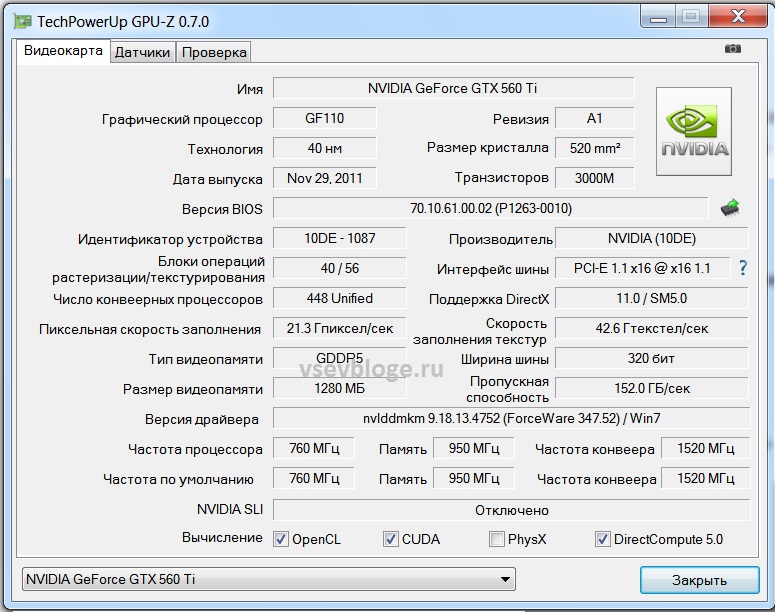 CREATE_AND_ADD_TO_COLLECTION_MODAL_BUTTON}}
{{l10n_strings.CREATE_A_COLLECTION_ERROR}}
CREATE_AND_ADD_TO_COLLECTION_MODAL_BUTTON}}
{{l10n_strings.CREATE_A_COLLECTION_ERROR}}Для чего нужна видеокарта, устройство видеокарты компьютера на примере GeForce 9600 GT
Видеокарта является очень важным компонентом в системе, наверное вторым по важности после процессора. Но почему это именно так? Вообще, для чего нужна видеокарта? Приглашаю вас вместе со мной разобраться в этих вопросах, все ответы обязательно будут далее по тексту.
Открою секрет тем, кто еще не знает — абсолютно в каждом компьютере есть видеокарта. Объясняется это тем, что без нее просто немыслима работа за компьютером. Дело в том, что, как вы уже наверное догадались, видеокарта отвечает за формирование изображения на мониторе компьютера. Без нее мы с вами просто-напросто сидели бы и «втыкали» в пустой ничего не показывающий монитор, причем остальная часть устройств компьютера при этом бы стабильно продолжала работать.
Иными словами получается, что если убрать из системы видеокарту, ничего страшного не произойдет, все будет работать и это никак не отразится на работе компьютера в общем.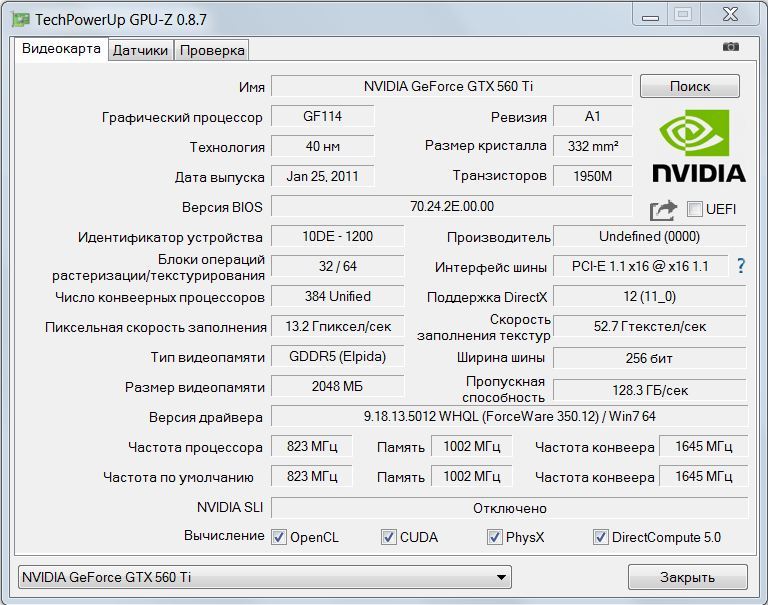 Это с технической точки зрения. Но с точки зрения нас с вами, отсутствие видеокарты на 100% лишает нас возможности вообще хоть как-то работать на таком компьютере. И поэтому видеокарта по важности идет следом за процессором (без процессора комп даже не включится).
Это с технической точки зрения. Но с точки зрения нас с вами, отсутствие видеокарты на 100% лишает нас возможности вообще хоть как-то работать на таком компьютере. И поэтому видеокарта по важности идет следом за процессором (без процессора комп даже не включится).
Чтобы понять что это за «зверь» такой — видеокарта и где он «живет», предлагаю заглянуть внутрь системного блока компьютера.
Видеокарта (зеленая стрелка) состоит из множества компонентов и представляет собой печатную плату, на которой эти компоненты размещены. Итак, что же это за компоненты такие? У меня на руках старенькая 9600 GT от известной фирмы-производителя. Думаю, можно использовать ее в качестве примера для наглядного описания компонентов, поскольку в конструктивном плане все современные графические карты (видеокарты) идентичны — различаются только некоторые моменты, такие как: расположение отдельных чипов, их количество и т.д. Иными словами, далее по тексту пойдет объяснение базовой структуры (из чего состоит видеокарта), которая есть у всех в том или ином виде.
Графический процессор (зеленая стрелка) — главный компонент (сердце) видеокарты. Именно от него зависят большинство характеристик видеокарты, производительность — в первую очередь. Графический процессор является еще и самым горячим компонентом любой видеокарты. Занимается расчетами выводимого на монитор изображения, разгружая при этом центральный процессор (у которого и своих обязанностей хватает). Участвует в расчетах для построения трехмерной графики. Современные графические процессоры (GPU) по сложности мало чем отличаются от центрального процессора компьютера (CPU). Не секрет, что число транзисторов в процессоре играет далеко не последнюю роль, так вот графический процессор видеокарты в большинстве случаев превосходит центральный процессор, как по количеству транзисторов, так и по вычислительной мощности. Достигается это, как правило благодаря большому числу универсальных вычислительных блоков.
Видеоконтроллер — формирует картинку в памяти видеокарты, а так же отсылает информацию на ЦАП (цифро-аналоговый преобразователь) относительно развертки монитора, занимается обработкой запросов центрального процессора компьютера. Содержит в себе несколько контроллеров: контроллер внешней шины данных (PCI или AGP), контроллер внутренней шины данных и контроллер памяти видеокарты. Так как к большинству современных видеокарт можно одновременно подключить сразу несколько мониторов, видеокарты содержат в себе сразу несколько видеоконтроллеров, каждый из которых управляет одним или несколькими дисплеями.
Содержит в себе несколько контроллеров: контроллер внешней шины данных (PCI или AGP), контроллер внутренней шины данных и контроллер памяти видеокарты. Так как к большинству современных видеокарт можно одновременно подключить сразу несколько мониторов, видеокарты содержат в себе сразу несколько видеоконтроллеров, каждый из которых управляет одним или несколькими дисплеями.
Видеопамять (желтые рамки) — выполняет роль некоего буфера, в который поступает изображение с графического процессора через видеоконтроллер. По своей сути очень схожа с оперативной памятью компьютера. В видеопамяти также хранятся промежуточные кадры, невидимые на мониторе элементы изображения и другие данные. Видеопамять бывает нескольких типов, различающихся по частоте и скорости доступа. Если говорить про современные видеокарты, все они могут оснащаться памятью типа GDDR3, GDDR4, GDDR5. Объем памяти тоже может быть разный, как правило от 1-4 Гб.
Сами чипы видеопамяти находятся вблизи графического процессора и располагаются вокруг него — и это не случайно. Смысл в том, что чем ближе находятся чипы видеопамяти к GPU, тем быстрее он с ними может взаимодействовать, за счет этого повышается его тактовая частота. Следует иметь ввиду, что помимо видеопамяти, современные графические процессоры обычно используют часть системной (ОЗУ) памяти компьютера, доступ к которой организуется драйвером видеокарты через шину AGP (которая уже устарела) или PCI-E.
Смысл в том, что чем ближе находятся чипы видеопамяти к GPU, тем быстрее он с ними может взаимодействовать, за счет этого повышается его тактовая частота. Следует иметь ввиду, что помимо видеопамяти, современные графические процессоры обычно используют часть системной (ОЗУ) памяти компьютера, доступ к которой организуется драйвером видеокарты через шину AGP (которая уже устарела) или PCI-E.
Коннекторы (видеовыходы) — служат для подключения монитора(ов) к компьютеру. На приведенной ниже фотографии их три, значит к видеокарте одновременно можно подключить три монитора. Как вы понимаете, выходов может быть значительно больше — все зависит от стоимости видеокарты.
Сейчас не будем останавливаться на характеристиках каждого из них, это тема отдельной статьи, а просто перечислим их — D-Sub (окрашен в синий цвет), HDMI (слева), DVI, DisplayPort (которого нету на данной видеокарте). Это все были основные выходы, отвечающие за вывод картинки на монитор. Но существуют и другие — коннекторы системы питания и охлаждения видеокарты.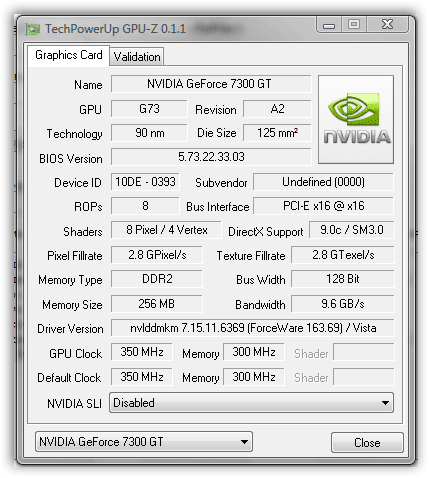 Например так выглядит коннектор системы охлаждения видеокарты, при условии, что она представлена в виде вентилятора (активная система охлаждения).
Например так выглядит коннектор системы охлаждения видеокарты, при условии, что она представлена в виде вентилятора (активная система охлаждения).
Через этот коннектор и далее по проводу подается напряжение на моторчик кулера, заставляя его вращаться. И через него же можно управлять скоростью вращения кулера. И как уже было сказано выше, есть еще один разъем — разъем дополнительного питания видеокарты. Все современные видеокарты им оснащаются в обязательном порядке, ибо потребляемая мощность этих видеокарт весьма и весьма высокая. Если на видеокарте нет такого разъема, как в случает с 9600 GT — мощность потребляется через интерфейс PCI-E x16, который способен «выдавать» до 75 Вт, если мне не изменяет память.
Если взглянуть на обратную сторону видеокарты, можно увидеть отверстия под винты крепления системы охлаждения графического процессора. Больше ничего интересного здесь вы не найдете.
Принцип работы видеокарты
Ну а теперь предлагаю обобщить все вышесказанное в некую последовательность, которая будет объяснять принцип работы видеокарты.
До того, как стать изображением на мониторе, цифровые данные в виде двоичного кода (0 и 1) обрабатываются центральным процессором компьютера, после чего они через шину данных направляются в видеокарту, где еще раз обрабатываются, преобразуются в аналоговый сигнал, который направляется на монитор. Это если кратко. Ну а если поподробней — сначала данные из шины данных попадают в графический процессор, где они обрабатываются. После чего эти обработанные цифровые данные через видеоконтроллер поступают в видеопамять видеокарты, где создается некий образ изображения, которое должно выводиться на мониторе. Следующим этапом — будет передача этих данных в RAMDAC (цифро-аналоговый преобразователь), где они преобразуются в аналоговый вид и уже в таком виде поступают на монитор.
Кстати, по поводу RAMDAC — сейчас все реже и реже на видеокартах встречается аналоговый выход (D-Sub), поэтому прошу тех, кто дочитал до этого момента (Вы молодец) указать в комментариях свое мнение на тот счет, нужен ли RAMDAC видеокартам, которые имеют только цифровые выходы (HDMI, DVI, DP). Ведь если главной функцией RAMDAC является кодирование данных из цифрового сигнала в аналоговый сигнал, то в случае с цифровыми выходами кодировать нечего и соответственно необходимость в RAMDAC отпадает. Прошу поделиться тех кто знает информацией на этот счет. Заранее спасибо.
Ведь если главной функцией RAMDAC является кодирование данных из цифрового сигнала в аналоговый сигнал, то в случае с цифровыми выходами кодировать нечего и соответственно необходимость в RAMDAC отпадает. Прошу поделиться тех кто знает информацией на этот счет. Заранее спасибо.
Intel GPU SGX — храните свои данные на видеокарте. С гарантией / Хабр
Видеокарта Intel Xe с поддержкой GPU SGX
С самого момента объявления о том, что Intel будет разрабатывать свою дискретную видео карту, все прогрессивное человечество ожидает, когда планы начнут трансформироваться во что-то материальное. Технических деталей пока известно мало, однако сегодня мы можем сообщить кое-что конкретное и к тому же важное. Стало известно, что будущая видео карта Intel будет поддерживать технологию, аналогичную Intel SGX, для супер надежного хранения особо важного контента — она называется GPU SGX.
Про технологию Intel Software Guard Extensions мы вспоминали совсем недавно в связи с выходом Intel SGX Card. Расширения Intel SGX — это набор инструкций ЦП, дающих возможность приложениям создавать анклавы, защищенные области в адресном пространстве приложения, обеспечивающие конфиденциальность и целостность даже при наличии вредоносных программ с привилегированными правами.
Расширения Intel SGX — это набор инструкций ЦП, дающих возможность приложениям создавать анклавы, защищенные области в адресном пространстве приложения, обеспечивающие конфиденциальность и целостность даже при наличии вредоносных программ с привилегированными правами.
Но защищать нужно не только исполняющийся код, но и пользовательские данные. Легионы злоумышленников днем и ночью мечтают о том, как бы похитить ваши фото, а потом их стереть или зашифровать. Как не остаться без самых важных воспоминаний? Здесь на помощь также может прийти Intel SGX, в своей разновидности GPU SGX. В данном случае она работает следующим образом.
Ключевую роль в данной технологии, как следует из названия, играет графический процессор. «При чем тут видеокарта, если речь идет о хранении данных?» — наверное, спросите вы. Дело в том, что при всем уважении к Intel SGX, процессоров, поддерживающих эту технологию, в разы меньше, чем не поддерживающих. Поэтому было принято решение перенести исполнение SGX-зависимого кода на GPU, по аналогии с тем, как это сделано в уже упоминавшейся Intel SGX Card. Есть у видеокарты и еще одно преимущество: ее конструктив позволяет разместить на ней достаточно большой объем флеш-памяти, которое можно использовать как локальное защищенное хранилище.
Есть у видеокарты и еще одно преимущество: ее конструктив позволяет разместить на ней достаточно большой объем флеш-памяти, которое можно использовать как локальное защищенное хранилище.
Принцип действия GPU SGX таков. Фотографии любимой собачки, а также прочие особо важные данные размещаются на локальном хранилище видеокарты с помощью специального ПО Intel. Защита Intel SGX работает на уровне драйвера файловой системы. Далее то же специальное ПО синхронизирует содержимое хранилища с облачным сервисом в одном из выбранном пользователей режиме. В отличие от других облачных сервисов, клиент Intel не может быть скомпрометирован, так как он размещает чувствительные области кода в анклавах SGX. Таким образом, ваши данные получают несколько степеней защиты от похищения и уничтожения.
А что будет, если ПО Intel по каким-то причинам перестанет работать, и данные окажутся буквально запертыми в своем хранилище? Intel предполагает поделиться своей технологией с третьими компаниями на основе строгой сертификации и контроля. Так что альтернатива будет. Ну а сама система появится на рынке не ранее появления непосредственно видеокарт — сроки пока туманны. Но мы будем ждать.
На всякий случай отметим особо, что это первоапрельский пост.
Видеокарты — GIGABYTE Russia
Server motherboards for demanding applications come in form factors: EEB/E-ATX/ATX/microATX/mini-ITX.
Innovation and performance are in these optimal rack servers to be deployed in data centers with demanding applications.
Scalable parallel computing GPU dense servers that are built for high performance.
Compute, Storage, and Networking are possible in high density, multi-node servers at lower TCO and greater efficiency.
Based on OCP Open Rack Standards, barebone racks and nodes for datacenters.
Stand-alone chassis for customers to customize and expand as needs change.
Processing power, large amounts of data, fast networking, and accelerators all bundle into a scale out ready HPC and/or AI server solution.
Systems that do visual applications from computer graphics to computer animation rely on visual computing servers.
Processing power, large amounts of data, fast networking, and accelerators all bundle into a scale out ready HPC and/or AI server solution.
Software defined cluster of nodes can be dedicated for compute, storage, networking, or virtualization.
Capacity, reliability, and storage flexibility are built into these storage servers for enterprise and datacenters.
Securely manage the use of files and applications for office environments while storing large amounts of data.
Server resources are effectively allocated via virtualization, and these servers are highly flexible.
Real time data processing at the source is required for edge computing with reduced latency for Internet of Things (IoT) and 5G networks as they use cloud.
Что такое видеокарта?
Обновлено: 30.11.2020, Computer Hope
Также известный как адаптер дисплея , видеокарта , видеоадаптер , видеоплата или видеоконтроллер , видеокарта представляет собой карту расширения, которая подключается к материнской плате компьютера. Он используется для создания изображения на дисплее; без видеокарты вы не смогли бы увидеть эту страницу. Проще говоря, это часть оборудования внутри вашего компьютера, которая обрабатывает изображения и видео, а некоторые задачи обычно выполняет ЦП.Видеокарты используются геймерами вместо интегрированной графики из-за их дополнительной вычислительной мощности и видеопамяти.
Визуальный обзор видеокарты компьютера
Ниже приведены два наглядных примера того, как видеокарта может выглядеть внутри компьютера. Во-первых, это изображение видеокарты AGP старой модели с несколькими типами соединений и компонентов на ней. Во-вторых, это пример более современной видеокарты PCI Express, используемой в современных игровых компьютерах.
ПримечаниеНекоторые материнские платы могут также использовать встроенную видеокарту, что означает, что видеокарта не является отдельной платой расширения, как показано ниже.
Порты для видеокарт
Рисунки выше также помогают проиллюстрировать типы видеопортов, используемых с видеокартами. Для получения дополнительных сведений о любом из этих портов щелкните ссылки ниже.
В прошлом VGA или SVGA были наиболее популярным соединением для компьютерных мониторов. Сегодня в большинстве плоских дисплеев используются разъемы DVI или HDMI.
Слоты расширения видеокарты (подключения)
Слот расширения видеокарты — это место, где карта подключается к материнской плате.На картинке выше видеокарта вставлена в слот расширения AGP на материнской плате компьютера. В процессе разработки компьютеров было несколько типов слотов расширения для видеокарт. Сегодня наиболее распространенным слотом расширения для видеокарт является PCIe, пришедший на смену AGP, пришедший на смену PCI, пришедший на смену ISA.
ПримечаниеНекоторые OEM-компьютеры и материнские платы могут иметь встроенную или встроенную в материнскую плату видеокарту.
Могу ли я установить более одной видеокарты?
Да.Карты AMD Radeon (использующие CrossFire) и NVIDIA GeForce (использующие SLI) могут одновременно работать с двумя или более видеокартами.
История видеокарты
Хотя графические схемы использовались в аркадных играх с середины 1970-х годов, первые графические чипы для компьютеров появились только в начале 1980-х. Разработанный NEC, высокопроизводительный графический контроллер дисплея 7220, или NEC 7220, был одним из первых процессоров обработки компьютерной графики, способных работать с частотой от 4 до 5 МГц.Тактовая частота 5 МГц. Это был один из самых популярных и передовых графических чипов на протяжении 1980-х годов.
В начале 1990-х несколько разработчиков начали интегрировать 2D-ускорение в свои графические чипы, и S3 Graphics была первой. Названный S3 86C911, он использовал слот ISA на материнской плате и имел 1 МБ видеопамяти.
Разработанная NVIDIA и выпущенная 11 октября 1999 года, GeForce 256 рекламировалась как первая видеокарта для потребительских ПК с двухмерной и трехмерной графикой с аппаратным ускорением в одном устройстве.Первые чипы GeForce 256 имели 32 МБ видеопамяти SDR и имели тактовую частоту 166 МГц. Более поздние версии GeForce 256 были переведены на видеопамять DDR для повышения производительности. GeForce 256 помогла проложить путь к видеокартам, которые мы знаем и используем сегодня.
Адаптер, подключение, CUDA, выделенная графика, графический процессор, аппаратные средства, устройство вывода, устройство обработки, видеоускоритель, условия видеокарты
Что такое видеокарта? Вот что вам нужно знать
- Графическая карта — это карта расширения для вашего ПК, которая отвечает за рендеринг изображений на дисплей.
- Высокопроизводительные графические процессоры используются для игр, трассировки лучей, производства графики и даже майнинга криптовалюты.
- Вот краткий обзор всего, что вам нужно знать о видеокартах.
- Чтобы узнать больше, посетите техническую библиотеку Business Insider .
На заре компьютерной эры IBM PC стал стандартным компьютером во многом благодаря своей модульной архитектуре со взаимозаменяемыми компонентами.
Как и в оригинальной IBM, теперь на материнской плате каждого ПК есть слоты, в которые любой сторонний производитель может вставить компоненты, необходимые для работы ПК. Среди этих компонентов: видеокарта, которая отвечает за отображение всех изображений, которые вы видите на экране.
Современные видеокарты Nvidia имеют большие размеры и требуют сильного охлаждения из-за их огромной вычислительной мощности.Nvidia Что нужно знать о видеокартахВидеокарта выглядит как уменьшенная версия материнской платы компьютера — это печатная плата, которая имеет процессор, оперативную память и другие компоненты. Графическую карту иногда обычно называют графическим процессором или графическим процессором, но на самом деле графический процессор является просто компонентом (хотя и основным определяющим компонентом) видеокарты.
Фактически, графические процессоры бывают двух основных форм:
- Встроенный графический процессор встроен в материнскую плату и не может быть обновлен или заменен. Вы найдете это в ноутбуках и недорогих настольных ПК. Эта графика обычно имеет скромную производительность и не подходит для таких задач, как игры или производство профессиональной графики.
- Дискретный графический процессор установлен на видеокарте, которая вставляется в слот расширения компьютера на материнской плате. Этот вид видеокарты является заменяемой, поэтому ее можно обновлять по мере разработки новых видеокарт, что помогает предотвратить устаревание ПК.
Современные видеокарты — это чрезвычайно сложные устройства, которые в некотором смысле ведут себя как автономные компьютеры. Они выполняют огромное количество вычислений и, как правило, являются наиболее сложными компонентами компьютера — особенно высокопроизводительными видеокартами, оптимизированными для игр и расширенной обработки графики.
Связанные Как узнать, какая у вас видеокарта на ПК или Mac, и узнать ее точное название моделиОни не только отвечают за рисование обычной 2D-графики, такой как окна и документы, но и лучшие современные видеокарты могут генерировать реалистичную 3D-графику с высоким разрешением в реальном времени без необходимости предварительного рендеринга этого контента.Они необходимы для производства графики, например для фото- и видеопроизводства, потому что они могут манипулировать и обрабатывать огромное количество пикселей в реальном времени.
Все чаще графические карты также могут выполнять метод, известный как трассировка лучей. Трассировка лучей — это форма трехмерной графики, в которой сцены визуализируются путем отслеживания пути каждого светового луча в сцене и точного моделирования его воздействия на материалы и текстуры изображения. Графика с трассировкой лучей невероятно реалистична и раньше могла быть визуализирована только заранее с огромной вычислительной мощностью.По мере того как видеокарты с возможностью трассировки лучей продолжают падать в цене, видеоигры будут все больше полагаться на графику с трассировкой лучей для обеспечения визуальных эффектов кинематографического качества, отображаемых в реальном времени.
Трассировка лучей в реальном времени считается святым Граалем современной компьютерной графики.Nvidia Типы видеокартПрактически все видеокарты разработаны двумя конкурирующими брендами: Nvidia и AMD. Независимо от того, какую видеокарту вы покупаете или находите внутри своего ПК, она почти наверняка продается напрямую одной из этих компаний или сторонней компанией, которая лицензировала технологию.
Это упрощает покупку видеокарты, потому что, хотя есть много компаний, продающих видеокарты, вы всегда можете сравнить их напрямую, поскольку все они используют одну и ту же базовую архитектуру. Другими словами, графический процессор Nvidia GeForce 2070 будет вести себя более или менее одинаково, независимо от того, покупаете ли вы его у Asus, MSI, Gigabyte или Nvidia.
AMD — близкий конкурент Nvidia, и две компании иногда перепрыгивают друг друга в достижении максимальной производительности. Но, как правило, лучшие карты AMD предлагают такую же производительность, что и лучшие карты Nvidia.
Приложения для графических картИзощренность и вычислительная мощность современных графических процессоров означает, что графические карты часто являются наиболее сложным и высокопроизводительным компонентом компьютера, конкурирующим с центральным процессором (центральным процессором) компьютера или превосходящим его.
Высококачественные видеокарты выполняют все традиционные задачи, за которые они всегда отвечали, включая рендеринг обычной графики, которую вы используете ежедневно.Они также визуализируют расширенную трехмерную графику в реальном времени для компьютерных игр.
Профессионалы в области графики также полагаются на высококачественные видеокарты. В наши дни приложения для создания фото, видео и графики полагаются на видеокарту, а не на центральный процессор компьютера, чтобы выполнять расширенную обработку изображений, включая вычислительную фотографию, которая использует искусственный интеллект и компьютерную обработку для достижения результатов, которые раньше могли быть только достигнуты » в объектив »при съемке фото или видео.
Графические процессоры в видеокартах также иногда используются из-за своей необработанной вычислительной мощности для выполнения не графической работы. Например, майнеры криптовалюты полагаются на компьютеры с высокопроизводительными видеокартами для выполнения сложного процесса добычи монет.
Дэйв Джонсон
Писатель-фрилансер
Графическая видеокартаФункции | Small Business
Графическая видеокарта компьютера превращает данные в привлекательные красочные изображения на дисплее.Хотя разработчики оборудования и намерены использовать самые дорогие и экзотические карты для компьютерных геймеров, достижения во всех видеокартах дали бизнес-пользователям четкий текст, яркую графику и плавное, естественное видео. Со специализированными микропроцессорами и большим объемом быстрой памяти; видеокарты сами по себе стали мощными компьютерами.
Генерация видеосигнала
Компьютеры представляют содержимое экрана как массив битов данных в памяти. Когда вы печатаете на клавиатуре, просматриваете графику на веб-странице или щелкаете по меню программы, компьютер изменяет данные в своей памяти в соответствии с этими событиями.Компьютер отправляет эти данные на видеокарту, которая преобразует эту информацию в сигналы, которые кабель передает на видеодисплей. Данные перемещаются с компьютера через видеокарту на дисплей за несколько миллионных долей секунды; монитор сразу показывает результаты ваших действий.
Видеоускорение
На момент публикации практически все видеокарты имеют собственные встроенные вычислительные возможности. Главный компьютер отправляет карте общие инструкции, описывающие графические объекты, такие как шрифт текста или прямоугольник определенного размера и цвет; микропроцессор на карте «рисует» эту информацию как изображения в двух или трех измерениях.Микропроцессор карты выполняет эти задачи быстрее, чем главный процессор компьютера. В результате прикладная программа, создающая изображения на компьютере, работает быстрее; это ускорение критично не только для видеоигр, но и для бизнес-приложений с интенсивной графикой, таких как редактирование видео.
Видеопамять
Графические видеокарты имеют собственное хранилище данных, иногда называемое VRAM или видеопамятью с произвольным доступом. Хранение битов видеоданных во VRAM освобождает память на главном компьютере, поэтому на нем остается больше места для прикладных программ и документов.Объем видеопамяти на видеокарте определяет размер поддерживаемого экрана, разрешение изображений и максимальное количество цветов, которое может воспроизводить карта. Например, графическому дизайнеру может понадобиться дисплей с разрешением 1024 x 768 пикселей, где каждый пиксель имеет 24-битный цвет. Умножение 1024 x 768 означает, что графическая карта хранит 786 432 точки для полного отображения; каждая точка использует 24 бита или 3 байта памяти, поэтому для карты требуется объем памяти не менее 2 359 296 байт.Если графическая карта поддерживает более одного дисплея, это увеличивает общий объем требуемой памяти; увеличенная общая площадь экрана требует больше памяти для хранения изображений. Например, для управления двумя дисплеями одинакового размера видеокарте потребуется вдвое больше памяти, или 4 718 592 байта.
Несколько дисплеев
Некоторые видеокарты имеют несколько разъемов для одновременного подключения более чем одного экрана. Это удобная функция, если вы делаете презентации; у вас может быть небольшой обычный экран для подготовки и систематизации материала и видеопроектор для демонстрации контента аудитории.Занятый пользователь ценит второй или третий монитор; это позволяет ей одновременно открывать несколько программ и документов. Правильно настроенная видеокарта автоматически «отображает» область экрана в соответствии с потребностями пользователя; например, она может перетащить документ с одного экрана на второй.
Видеозахват
Платы видеозахвата отличаются от других видеокарт тем, что они не управляют дисплеем; вместо этого они принимают видеосигналы от видеоплееров, кабельного телевидения и других источников.Некоторые компании по производству видео предлагают услуги по преобразованию старых кассет видеомагнитофона в DVD или другие цифровые форматы; В таких компаниях карты видеозахвата используются для считывания устаревших аналоговых источников и передачи их на ПК для цифрового хранения и редактирования. Новые карты захвата также имеют входные разъемы HDMI для ввода видео высокой четкости на компьютер.
Ссылки
Писатель Биография
Уроженец Чикаго Джон Папевски имеет степень физика и пишет с 1991 года. Он участвовал в выпуске информационного бюллетеня по нанотехнологиям «Foresight Update» Института предвидения.Он также внес вклад в книгу «Нанотехнологии: молекулярные размышления о глобальном изобилии».
Различия между видеокартой и видеокартой
Видео и графика являются основными элементами мультимедиа наряду с текстом, звуком, изображениями и анимацией. Когда все эти элементы работают вместе на компьютере, мы называем его мультимедийным компьютером. Мультимедиа — это не что иное, как средство передачи информации таким образом, чтобы ко всем вышеперечисленным элементам можно было получить доступ в интерактивном режиме. Графические устройства — это основные компоненты операционной системы, отвечающие за представление графических объектов и их передачу на устройства вывода, такие как мониторы и принтеры.Видеокарта — один из таких важных аппаратных компонентов, который действует как интерфейс между монитором и компьютером. Он предоставляет возможность компьютеру взаимодействовать через монитор, чтобы он мог отображать, что делает компьютер.
Однако современные персональные компьютеры используют термин графический процессор (GPU) или графическая карта вместо видеокарт. Профессиональные рабочие станции с видео часто используют как видеокарты, так и видеокарты для создания потока изображений на устройство отображения. Сегодня оба термина часто используются как синонимы, потому что технически они одинаковы — карта расширения для генерации выходных изображений и передачи их на устройство отображения.Графические карты — это специальный аппаратный компонент, предназначенный исключительно для обработки видео. У них есть собственная память и вычислительная мощность, чтобы удовлетворить более высокие требования к обработке визуальных данных.
Что такое видеокарта?
Видеокарту иногда называют графической картой, графическим адаптером, видеокартой или видеоконтроллером. Это часть оборудования, отвечающая за обработку любой графики, генерируемой материнской платой, и ее передачу на дисплей.Это похоже на печатную плату, которая вставляется в слот на материнской плате компьютера. Монитор подключается к разъему на видеокарте и на задней панели компьютера. Плата состоит из специальной электронной схемы, состоящей из блока обработки графики и блока обработки изображений, а также радиатора для распределения выделяемого тепла. Другие компоненты видеокарты: видеобиос, видеопамять, RAMDAC, массив видеографики, цифровой визуальный интерфейс, HDMI и порт дисплея.
Видеокарта управляет такими факторами отображения, как разрешение, отображаемые цвета и скорость отображения изображений.Однако иногда видеокарты интегрируются непосредственно в материнскую плату или ЦП, которые называются встроенными или встроенными картами. Изначально видеокарты были глупыми, и их функция заключалась в преобразовании цифрового сигнала в аналоговый. Затем монитор преобразует аналоговый сигнал в текст или изображения. Одним из последних достижений в области видеокарт является введение графических ускорителей — видеокарт с собственным процессором, аналогичным ЦП.
Что такое видеокарта?
Как и материнская плата, графическая карта представляет собой печатную плату, на которой размещены процессор и оперативная память.Графическая карта или интегрированный графический компонент, также называемый графическими адаптерами, видеокартами или видеокартами, определяет графические возможности компьютера, включая разрешение экрана, количество битов, используемых для хранения информации о цвете для каждого пикселя, количество цвета, используемые для отображения изображений, и количество мониторов, подключенных через видеокарту. Он также имеет микросхему системы ввода / вывода (BIOS), которая хранит настройки карты и выполняет диагностику памяти, ввода и вывода при запуске.
Тремя наиболее распространенными типами интерфейсов, используемых для подключения монитора к компьютеру, являются VGA (массив видеографики), DVI (цифровой визуальный интерфейс) и HDMI (мультимедийный интерфейс высокой четкости). VGA использует 15-контактный D-образный разъем и обычно используется с ЭЛТ-мониторами и другими плоскопанельными мониторами. DVI использует прямоугольный разъем и часто используется в цифровых мониторах, таких как ЖК-мониторы и цифровые телевизоры высокой четкости. HDMI — это относительно новая технология, в которой используется меньший разъем и используется в устройствах отображения, поддерживающих контент высокой четкости.Видеокарты, встроенные в материнскую плату, называются интегрированными видеокартами или встроенными картами. Однако встроенные карты можно отключить, чтобы добавить мощную высокопроизводительную видеокарту.
Различия между видеокартой и видеокартой
Терминология видеокарты и видеокарты
— С технической точки зрения видеокарты и видеокарты — это одно и то же — карта расширения для генерации выходных изображений и их передачи на устройство отображения. Эти термины часто используются как синонимы для обозначения аппаратного компонента компьютера, который генерирует визуальную информацию и передает ее на монитор.Видео / графические карты отвечают за обработку визуальных данных, которые вы видите на устройстве отображения.
Технология, используемая в видеокартах и видеокартах
— Технология состоит из специальной печатной платы, которая вставляется в один из слотов расширения на материнской плате. Компонент на самой карте состоит из графического процессора, модуля визуальной обработки и радиатора для распределения выделяемого тепла. Другие компоненты видеокарты — это видеобиос, видеопамять, RAMDAC и система ввода / вывода видео.Видеокарты, встроенные в материнскую плату, называются встроенными или встроенными картами. Три наиболее распространенных типа интерфейсов, используемых для подключения монитора к компьютеру, — это VGA, DVI и HDMI.
Интегрированная графика
— Хотя в современных персональных компьютерах термины «видеокарты» и «графика» используются как взаимозаменяемые, существует разница между интегрированной графикой и видеокартой. Интегрированная графика менее дорогая, более компактная и простая с меньшим энергопотреблением, чем их специализированные аналоги, представляющие собой автономные видеокарты, которые вставляются в слот расширения материнской платы.Однако производительность встроенной графики ниже, чем у выделенных карт, которые имеют собственную оперативную память и систему охлаждения для превосходной обработки и графической производительности.
Видеокарты и видеокарты: сравнительная таблица
Обзор видеокарты и видеокарты
Сегодня оба термина часто используются как синонимы, потому что технически они одинаковы — карта расширения для генерации выходных изображений и передачи их на устройство отображения.Графические карты — это специальный аппаратный компонент, предназначенный исключительно для обработки видео. У них есть собственная память и вычислительная мощность, чтобы удовлетворить более высокие требования к обработке визуальных данных. Единственная разница между встроенной видеокартой, называемой интегрированной графикой, и выделенной графикой. Видеокарты, встроенные в материнскую плату, называются встроенными или встроенными картами. Однако производительность встроенной графики уступает выделенным картам, которые имеют собственную оперативную память и систему охлаждения, что обеспечивает непревзойденные графические возможности и визуальную обработку.
Сагар Хиллар — плодовитый автор контента / статей / блогов, работающий старшим разработчиком / писателем контента в известной фирме по обслуживанию клиентов, базирующейся в Индии. У него есть желание исследовать разноплановые темы и разрабатывать высококачественный контент, чтобы его можно было лучше всего читать. Благодаря его страсти к писательству, он имеет более 7 лет профессионального опыта в написании и редактировании услуг на самых разных печатных и электронных платформах.Вне своей профессиональной жизни Сагар любит общаться с людьми из разных культур и происхождения.Можно сказать, что он любопытен по натуре. Он считает, что каждый — это опыт обучения, и это приносит определенное волнение, своего рода любопытство, позволяющее продолжать работу. Поначалу это может показаться глупым, но через некоторое время это расслабляет и облегчает начало разговора с совершенно незнакомыми людьми — вот что он сказал ».
Последние сообщения Сагара Хиллара (посмотреть все): Если вам понравилась эта статья или наш сайт. Пожалуйста, расскажите об этом. Поделитесь им с друзьями / семьей.
Cite
APA 7
Хиллар, С.(2019, 10 июня). Различия между видеокартой и видеокартой. Разница между похожими терминами и объектами. http://www.differencebetween.net/technology/different-between-graphics-card-and-video-card/.
MLA 8
Хиллар, Сагар. «Различия между видеокартой и видеокартой». Разница между похожими терминами и объектами, 10 июня 2019 г., http://www.differencebetween.net/technology/different-between-graphics-card-and-video-card/.
Компьютерная видеокарта — описание компьютерного оборудования
Компьютерная видеокарта — очень важный компонент в компьютере.Без него вы не сможете отправлять на монитор какую-либо информацию. Ваш компьютер может работать нормально, но если вы ничего не видите на мониторе, он бесполезен. Итак, вы понимаете важность видеокарты и выбираете ту, которая соответствует вашим потребностям?
Компьютерная видеокарта помещается в материнскую плату, откуда видеосигналы передаются по кабелю на ваш монитор. Видеокарта может быть встроена в материнскую плату или быть отдельной картой, которая помещается в слот AGP или PCI-Express.
Основная задача компьютерных видеокарт в компьютере — преобразовывать графические узоры в сигналы для экрана монитора. Однако в последнее время, когда видеокарта стала более продвинутой, она взяла на себя некоторые задания, ранее назначенные процессору, и через графический конвейер добавляет 2D и 3D эффекты, а также добавляет текстуры.
Порты видеокарты
Есть несколько способов, которыми компьютерная видеокарта передает сигнал на монитор. Самый старый и наиболее распространенный способ — через порт VGA (Video Graphics Array).Совсем недавно использовался порт DVI (Digital Video Interactive).
Некоторые компьютерные видеокарты имеют оба этих порта на одной карте, что позволяет одновременно подключать два монитора. Порты S-Video (TV Out) также стали более распространенными на видеокартах компьютеров. К ним можно подключиться через порт S-Video In на телевизоре, превратив телевизор в компьютерный монитор.
Измерение видеокарты
Есть несколько способов измерения компьютерных видеокарт.МБ (мегабайт) — это наиболее распространенный способ определить, насколько хороша компьютерная видеокарта. Типичные размеры памяти видеокарты аналогичны ОЗУ, но меньше: 16 МБ, 32 МБ, 64 МБ, 128 МБ, 256 МБ, 320 МБ, 512 МБ, 640 МБ, 768 МБ и, возможно, даже 1 ГБ.
Компьютерные видеокарты в последние годы невероятно быстро совершенствовались, и теперь они стали одной из самых важных функций компьютера. Графическая карта также измеряется типом памяти (DDR, DDR2, DDR3 или DDR4) и ее набором микросхем.На этой странице описано, как выбрать видеокарту, чтобы узнать, как определить свои потребности и действовать соответствующим образом.
Или взгляните на несколько отличных видеокарт ниже!
Ищете карты для онлайн-игр? Иди сюда.
Оставьте компьютерные видеокарты и вернитесь на домашнюю страницу
Типы графических карт объяснили различные типы разъемов графических карт и последние цены
Информация о видеокартах, разъемы и цены
Выбор новой графической или видеокарты может быть сложной задачей, поскольку необходимо принимать множество продуктов и решений.Стоит ли покупать карту с большим объемом памяти? Как определить, какая из них лучше других, нужна ли вам дорогая видеокарта?
В ассортименте продуктов различных производителей используются графические чипы от ATI или NVida. Чтобы облегчить принятие решения, вы обычно можете разделить различные варианты на одну из трех категорий:
Top End / Heavy Graphics / Game Usage —
Карты с высокими техническими характеристиками, большим объемом памяти и быстрыми процессорами, обеспечивающими достаточную мощность для новейших игр или работы с видео.Выходы HDMI, DVI обычно стандартные, версии часто включают несколько выходов для нескольких дисплеев и могут включать TV / Video In / Out или тюнеры. Цены в этом разделе будут более 70 фунтов стерлингов +
Лучшие графические карты для вашего настольного компьютера прямо сейчас
Обычный / эпизодический игрок — Общие приложения и легкие игры. Если ваша система сравнительно новая, возможно, вам не придется менять карту. Однако некоторые из новых игр требуют более мощных спецификаций.В качестве руководства вы должны просмотреть минимальные технические характеристики на задней стороне игры.
Большинство карт имеют несколько выходов HDMI, VGA или DVI для двух или более дисплеев, некоторые модели могут иметь более старые разъемы S-Video / TV Out. Цены для этой группы будут около 45-70 фунтов стерлингов.
Value / Onboard Cards — идеально подходят, если вы в основном используете офисные и Интернет-приложения. Некоторые более дешевые машины поставляются со встроенной графикой и используют для работы часть системной памяти (ОЗУ).Часто можно изменить объем используемой системной памяти, войдя в BIOS. Обычно для вывода видео можно использовать 32–512 МБ. Это также используется в ноутбуках с низким и средним уровнями, где не используется выделенная карта.
Вам нужна новая видеокарта?
Типы разъемов для видеокарт / графических карт
Как установить графическую карту PCI-E или AGP
Текущие цены на графические карты
Запуск интенсивных игр или экранов с большим размером экрана вряд ли будут работать с приемлемой скоростью с использованием встроенной графики, но они подходят для общего использования, двух дисплеев или расширения рабочих столов.Цена £ 45 бесплатно.
Как узнать, нужна ли вам новая видеокарта.
Очевидный способ узнать, подходит ли ваша текущая карта для работы с вашей последней игрой, — это попробовать ее. Если графическая детализация плохая, а последовательности становятся рывками или зависают, скорее всего, это карта. Однако это может быть проблема с драйвером, чтобы устранить ее, попробуйте обновить драйверы карты через сайт производителя. Затем просмотрите настройки видео в игре и попробуйте уменьшить детализацию и разрешение.
Если вышеперечисленное не улучшает игру, вам следует обновить карту.
Другие факторы, включая оперативную память и общую скорость системы, также могут ограничивать количество игр, которые вы можете запускать в своей системе. Нет смысла вкладывать деньги в дорогую карту, если ваш общий ЦП, память и система устарели на несколько лет. Вместо этого скромное обновление карты с более низкими настройками должно позволить вам играть в краткосрочной перспективе. Долгосрочное обновление, возможно, сводное, чтобы вы могли повторно использовать некоторые части вашей текущей системы.
Различные типы карт:
Видеокартыпоставляются с тремя различными типами разъемов: PCI, AGP и PCI Express. Все слоты выглядят по-разному, и их легко отличить друг от друга.
PCI Express , часто сокращаемое до PCIe, — это новейшая технология для видеокарт. Существует три версии этого слота, но они обратно совместимы, поэтому современная видеокарта PCI Express 3.0 будет работать с материнской платой с PCI Express x16 2.0. Скорее всего, это PCIe 3.0 или выше, если он был приобретен после 2010 года.
Четвертая версия формата карты PCIe 4.0 имеет вдвое большую пропускную способность, чем PCIe 3.0, и существует примерно с 2020 года. Формат PCIe был разработан для заменить старый стандарт AGP. PCIe или PCI-E — это огромный прогресс в передаче, памяти и производительности, который обеспечивает мультиэкранный HD / 4K и огромный скачок в игровом процессе к вашей основной плате и производительности системы, с большим количеством людей, использующих несколько мониторов или выходов с более высокими и быстрыми темпами, чем до.
Стандарты разъемов PCI-E при использовании с совместимыми версиями обеспечивают поддержку 2,5 ГТ / с (PCI-E 1.0), 5,0 ГТ / с (PCI-E 2), 8,0 ГТ / с (PCI-E 3) и недавнее обновление до 16 ГТ / с (PCI-E 4.0), и, как вы уже догадались, когда появится Gen 5 или PCI 5.0, это будет 32 ГТ / с.
AGP Часто использовались коричневые разъемы, поскольку они позволяли в четыре раза увеличить пропускную способность по сравнению с PCI. Большинство видеокарт AGP, если вы можете их найти сейчас, предназначены для работы только с более поздней версией AGP 2.0 / 3.0.
PCI они подключаются к часто белым слотам материнской платы, они были обычным явлением на материнских платах с начала 1990-х годов (они заменили стандарт ISA). С 2005 года они были заменены на более новую PCI Express v1.0-4.0.
Типы разъемов:
Многие видеокарты теперь включают различные дополнительные выходные разъемы, некоторые также включают тюнеры цифрового телевидения и позволяют передавать кабельные и другие видеовходы через вашу систему.Ниже описаны наиболее распространенные соединители.
DB-15 Разъем VGA / SVGA, обычно используемый для стандартного вывода на аналоговый монитор
S-Video выход позволяет подключать компьютер к телевизору или видеомагнитофону для вывода того же изображения, что и на экране.
Разъем DVI обычно используется для подключения цифровых мониторов с плоским экраном. Существуют три различных типа: DVI-D (цифровой), DVI-A (аналоговый), DVI-I (интегрированный цифровой / аналоговый).
Поддержка двух мониторов означает разделение видеосигнала на два или более монитора вместо одного. Теперь это стало проще с несколькими переходниками HDMI или USB-HDMI. Это может быть полезно для дизайнеров, инженеров и других лиц, которые предпочитают просматривать большие файлы и при этом открывать другие окна. Часто поддержка двух мониторов состоит из одного стандартного выхода VGA и одного разъема DVI, который обеспечивает выход с более высоким разрешением, используемый для новых высококачественных мониторов.
Вам нужна новая видеокарта?
Типы разъемов для видеокарт / графических карт
Установка видеокарты PCI-E или AGP
Текущие цены на графические карты
6 лучших бесплатных инструментов и служебных программ для работы с видеокартой
(* Этот пост может содержать партнерские ссылки, что означает, что я могу получить небольшую комиссию, если вы решите совершить покупку по предоставленным мной ссылкам (без дополнительных затрат для вас).Спасибо за поддержку работы, которую я вложил в этот сайт!)
Всегда лучше знать технические детали или полные характеристики видеокарты, которой вы владеете. Это поможет вам лучше узнать свою карту, ее возможности, и эти данные также помогут вам в будущем обновить вашу видеокарту до более новой.
Итак, теперь вопрос в том, как узнать полную информацию о вашей видеокарте? Что ж, ответ здесь — использование инструментов информации о видеокарте, доступных в Интернете.Эти инструменты системной информации могут рассказать вам каждую техническую деталь вашей видеокарты, начиная с имени графического процессора, архитектуры графического процессора и т. Д. транзисторов, типа памяти, интерфейса памяти, пропускной способности памяти и т. д. Здесь, в этом посте, я собираюсь перечислить лучшие утилиты информации о графическом процессоре или программное обеспечение для информации о видеокартах, чтобы вы могли лучше узнать свою видеокарту.
Выезд:
Лучшие инструменты и утилиты для информации о видеокартах
Вот лучшие инструменты и утилиты для получения информации о видеокарте для получения подробной информации и технических характеристик вашей видеокарты.Эти инструменты информации о видеокарте можно использовать как с видеокартами NVIDIA, так и с видеокартами AMD. Кроме того, они совершенно бесплатны для загрузки и использования.
ГП-Z
GPU-Z — одна из лучших бесплатных утилит для выяснения важных деталей вашей видеокарты. Эта небольшая и легкая служебная программа для работы с графическим процессором поддерживает видеокарты Nvidia, AMD и Intel. Эта утилита будет отображать сведения только о видеокартах, но не о другом оборудовании, установленном на вашем компьютере. Он может рассказать вам о названии графического процессора видеокарты, используемом процессе изготовления, данных о выпуске и т. Д.транзисторов, пиксельных шейдеров, типа и имени памяти, версии BIOS графического процессора, частоты графического процессора и памяти, пропускной способности памяти и т. д. Если вы разогнали свою видеокарту, GPU-Z может отображать как стандартные, так и разогнанные частоты.
Он также может считывать различные датчики на вашей видеокарте и сообщать вам о температуре графического процессора, напряжении, скорости вращения вентилятора, TDP, нагрузке на графический процессор и память и так далее. Он имеет встроенную функцию снимка экрана, с помощью которой вы можете захватывать данные, отображаемые им на экране вашего компьютера.Еще одна хорошая особенность этого инструмента — то, что он может создать резервную копию BIOS вашей видеокарты, которая может оказаться полезной в некоторых ситуациях. Он поддерживает Windows XP / Vista / Windows 7 / Windows 8 / Windows 10 (32-разрядная и 64-разрядная версии).
Загрузить GPU-Z
Средство просмотра крышек графического процессора
GPU Caps Viewer — еще одна очень хорошая утилита для отображения информации о графическом процессоре или видеокарте. Фактически, она отображает гораздо больше информации, чем очень популярная утилита GPU-Z.GPU Caps Viewer сообщает вам об имени / модели графического процессора вашей видеокарты, ядрах графического процессора, видеопамяти, версии BIOS графического процессора, температуре графического процессора, TDP графического процессора, загрузке графического процессора, TDP графического процессора или мощности, частоте графического процессора и памяти, идентификаторе устройства, установленной версии видеодрайвера и подробная информация о процессорах OpenGL, OpenCL, Vulkan и Pixel для вашего графического процессора.
Он включает инструменты для проверки производительности вашего графического процессора в графических API OpenGL и OpenCL. Кроме того, он включает функцию стресс-теста графического процессора (GPU Burner) для оценки стабильности вашей видеокарты во время разгона или в других условиях.Эта утилита для графического процессора доступна бесплатно для ОС Windows (XP / Vista / 7), и вы можете скачать ее по приведенной ниже ссылке.
Загрузить программу просмотра графических процессоров
HWiNFO
HWiNFO или Hardware Info — это полный инструмент для мониторинга, анализа и системной информации об оборудовании. Это очень популярный инструмент информации об оборудовании, который может предоставить вам полную информацию об оборудовании вашего компьютера, включая видеокарту. Функция датчиков может определять температуру, напряжение и скорость вращения вентилятора различных компонентов внутри вашего компьютера.Другие функции включают в себя мониторинг работоспособности системы, создание отчетов и предупреждений, настраиваемую таблицу, графики, лоток, гаджеты, OSD и расширения.
HWiNFO поддерживает все новейшие процессоры, видеокарты и материнские платы и доступен для бесплатного использования и загрузки. Он не занимает много места на жестком диске и поддерживает 32-битные и 64-битные версии Windows. В целом, это полная информация об оборудовании и инструмент мониторинга, который необходим каждому пользователю компьютера.
Загрузить HWiNFO
ASTRA32
ASTRA32 — это расширенный инструмент системной информации, который предоставляет полную информацию о вашем оборудовании и программном обеспечении.Это универсальный инструмент для получения информации о системе, который не ограничен каким-либо конкретным компонентом. Он может предоставить вам информацию о вашей видеокарте, но она не такая подробная, как в GPU-Z. Он также включает функцию мониторинга оборудования, которую можно использовать для мониторинга важных компонентов внутри вашего компьютера.
Он может считывать показания датчиков на любом устройстве и сообщать вам соответствующую информацию. Другие функции включают диагностику жесткого диска, средство устранения неполадок с драйверами. Он поддерживает как 32-разрядную, так и 64-разрядную версию Windows и доступен как в установщике, так и в переносимой форме.Вы можете скачать этот инструмент системной информации по ссылке, указанной ниже.
Загрузить ASTRA32
SiSoftware Sandra Lite
SiSoftware Sandra — очень популярный инструмент для системной информации и тестирования производительности компьютеров и серверов Windows. Как и ASTRA32, он может рассказать вам об аппаратном и программном обеспечении вашего компьютера. Облегченную версию можно загрузить и использовать бесплатно, в то время как другие версии платные, и вы должны их покупать.
SiSoftware Sandra Lite поддерживает все новейшее оборудование, включая процессоры, материнскую плату и видеокарту.Он поддерживает видеокарты Nvidia и AMD и может рассказать вам о них больше. Бесплатная версия, то есть Lite, более чем достаточна для большинства пользователей, чтобы знать о деталях видеокарты или деталях системы. Он поддерживает 32-битную и 64-битную версии Windows, и вы можете скачать бесплатную или облегченную версию по ссылке, указанной ниже.
Загрузить SiSoftware Sandra Lite
Спекси
Speccy — это небольшой и легкий инструмент для системной информации для ПК с Windows. Пользовательский интерфейс (пользовательский интерфейс) довольно прост, а расположение информации очень четкое.Инструмент предоставляет вам всю важную информацию обо всех устройствах, установленных на вашем компьютере, включая ЦП, материнскую плату, ОЗУ, графические карты, жесткие диски, оптические приводы, аудио и т. Д. Он также может отображать температуру и скорость вращения вентилятора (об / мин). различных устройств, установленных на вашем компьютере.
Он очень маленький по размеру и поддерживает как 32-битную, так и 64-битную Windows. Вы можете скачать бесплатную версию Speccy по приведенной ниже ссылке.
Скачать Speccy
См. Также:
Заключительные слова
Вся вышеупомянутая информация о видеокарте и средства системной информации очень эффективны при знании деталей вашей видеокарты.



